
Когда iTunes запрашивает код ошибки 3194, он пытается сообщить вам, что не может обработать ваш запрос просто потому, что не может подключиться к серверам Apple. В результате вы не сможете обновить или восстановить iOS через iTunes. Эта ошибка часто наблюдается на взломанных iPhone, а также на тех, которые работают в устаревшей или устаревшей системе. Тем не менее, существует также вероятность того, что новое устройство iOS столкнется с такой ошибкой при использовании iTunes для восстановления или обновления системы. На случай, если вы столкнетесь с той же ошибкой при попытке восстановить ваш новый iPhone XS Max, я наметил несколько возможных решений, которые вы можете попробовать. Читайте дальше для более подробных решений.
Перед устранением неполадок убедитесь, что вы используете последнюю версию программного обеспечения iTunes. Если вы этого не сделаете, то вам следует заранее обновить iTunes до последней версии. То же самое относится и к компьютеру, который вы используете. Она должна быть запущена позже, если не самой последней операционной системой, чтобы обеспечить ее совместимость с вашей iPhone XS Max.
Кроме того, не забудьте подключить iPhone непосредственно к USB-порту компьютера, а не к подключенной клавиатуре или USB-концентратору, и это соединение должно быть защищено. Вы можете переключиться на другие свободные USB-порты, чтобы увидеть, работает ли какой-либо из них или нет. Для вашего устройства используйте только USB-кабель Apple или кабель Lightning. После того, как вы подтвердите все это, но ошибка iTunes 3194 не исчезнет, вы можете попробовать применить любой из следующих обходных путей.
Первое решение: отключите все программы безопасности, установленные на вашем компьютере.
Программное обеспечение для обеспечения безопасности от брандмауэра до антивируса также может ограничивать соединение между вашим устройством iOS и компьютером. Это часто имеет место, если программное обеспечение безопасности ощущает некоторую безопасность компьютерной системы в тот момент, когда вы подключаете ваш iPhone к USB-порту. Это может произойти, потому что ваше устройство iOS будет прочитано среди других внешних устройств, которые подключаются к компьютеру. Чтобы исключить это, попробуйте настроить программное обеспечение безопасности для предоставления разрешения или доступа к вашему устройству iOS. Или вы также можете временно отключить защитное программное обеспечение, а затем подключить iPhone, пока оно не активировано.
Если ошибка не возникает, когда программное обеспечение безопасности отключено, проблема не в вашем iPhone XS Max, а в брандмауэре или антивирусном приложении, установленном на вашем компьютере.
Второе решение: завершите все фоновые приложения / программы на вашем компьютере.
Компьютерные программы останутся открытыми и работают в фоновом режиме, если они не закрыты или не завершены. Эти программы находятся в режиме ожидания и готовы к запуску при запуске. Хотя поддержание программ в этом состоянии выгодно с точки зрения многозадачности или частой перезагрузки / переключения приложений, иногда это может вызвать проблемы, особенно когда какое-либо приложение повреждено. То же самое происходит, когда вы продолжаете работать несколько приложений в фоновом режиме на вашем устройстве iOS в течение длительного периода времени. В этом случае другие программы или функции компьютера могут быть затронуты. Чтобы убедиться, что ничего из этого не вызывает проблем с iTunes, закройте все фоновые программы на вашем компьютере. Процесс этого зависит от используемого вами компьютера или операционной системы, на которой он работает.
Третье решение: отключите и снова подключитесь к Wi-Fi на вашем компьютере.
Ваше устройство iOS и компьютер должны быть подключены к Интернету, чтобы получить доступ к серверу Apple и выполнить обновление и восстановление системы. Если какое-либо из ваших устройств испытывает проблемы с Интернетом из-за перебоев или вообще без подключения к Интернету, то это проблема, и вам нужно сначала ее исправить, чтобы вы могли продолжить обновление или восстановление iOS через iTunes.
При этом проверьте и подтвердите, что ваше интернет-соединение работает. На вашем iPhone XS Max попробуйте отключиться, а затем снова подключиться к сети Wi-Fi или просто выключить Wi-Fi на несколько секунд, а затем снова включить. Выполнение трюка в режиме полета также поможет обновить беспроводное интернет-соединение вашего iPhone.
На вашем компьютере отключитесь от сети Wi-Fi, а затем снова подключитесь. Если у вас есть доступ к маршрутизатору или модему, попробуйте также перезагрузить его. Это поможет устранить мелкие ошибки подключения к Интернету и тем самым позволит вашим устройствам установить новое подключение к Интернету.
Если на обоих устройствах вы настроили другую сеть Wi-Fi, попробуйте подключиться к iPhone и компьютеру к другой сети Wi-Fi, а затем повторите попытку восстановления или обновления через iTunes.
Четвертое решение: отредактируйте файл Hosts на вашем компьютере.
Это безусловно считается рекомендуемым техническим решением для ошибки iTunes 3194. Оно работает путем временной блокировки служб подписи прошивки Apple. Вот как это делается:
- Выйдите из iTunes на вашем компьютере, чтобы начать, затем перейдите к следующему шагу.
- Если вы используете iTunes в Windows, перейдите в C: \ Windows \ System32 \ drivers \ etc. Как только вы попадете в этот каталог, дважды щелкните, чтобы открыть файл hosts на компьютере, затем выберите «Блокнот» из списка доступных программ.
- Если вы используете iTunes на Mac, откройте «Терминал» из папки «Утилиты», затем введите sudo nano / etc / hosts и нажмите клавишу Return / Enter на клавиатуре. Это откроет файл hosts в текстовом редакторе.
- Перейдите в конец файла hosts и найдите адрес Apple. Он должен выглядеть примерно как IP-адрес с gs.apple.com в конце. Чтобы быть точным, ищите 74.208.105.171 gs.apple.com запись. Это приведет вас к процессу проверки подписи на серверах Cydia.
- Если вы видите адрес Apple в нижней части файла hosts, добавьте хэштег или # вперед. Так что это должно быть # 74.208.105.171 gs.apple.com впоследствии.
- Если вы не нашли адрес Apple в нижней части файла hosts, введите 74.208.105.171 gs.apple.com в нижней части файла hosts.
- Сохраните последние внесенные изменения, щелкнув меню «Файл», затем выберите «Сохранить» на компьютере Windows или нажмите Ctrl + O на компьютере Mac. Закройте текстовый файл, затем откройте iTunes, попробуйте подключить iPhone к компьютеру и попытаться восстановить или обновить через iTunes.
Если ошибка все еще появляется, вам может потребоваться очистить кэш DNS, чтобы последние изменения вступили в силу.
Если восстановление или обновление вашего iPhone прошло успешно, вернитесь к файлу hosts и удалите строку «74.208.105.171 gs.apple.com», чтобы убедиться, что iTunes может нормально обновляться или восстанавливаться как обычно. Это также предотвратит будущие ошибки при использовании iTunes для установки новых версий iOS.
Для получения дополнительной информации о том, как правильно редактировать файл hosts на вашем компьютере, обратитесь в службу поддержки Microsoft, если вы используете поддержку Windows или Apple, если вы используете Mac.
Пятое решение: перезагрузите ваш iPhone и компьютер.
Системные перезагрузки также могут быть ключом к исправлению ошибки, если случайный программный сбой является основным триггером. На вашем компьютере выполните обычные шаги для перезагрузки / перезапуска системы либо из меню «Пуск», либо с помощью сочетаний клавиш управления.
На вашем iPhone XS Max выполните программный сброс или принудительный перезапуск, выполнив следующие действия:
- Нажмите и удерживайте кнопку Side / Power и любую из кнопок громкости одновременно в течение нескольких секунд.
- Отпустите кнопки, когда появится команда Slide to Power Off, а затем перетащите ползунок выключения питания вправо.
- Через 30 секунд снова нажмите и удерживайте кнопку питания / сбоку, пока телефон не перезагрузится.
Чтобы принудительно завершить работу всех запущенных приложений и служб, а также операционной системы, перезапустите iPhone XS Max, выполнив следующие действия:
- Нажмите и быстро отпустите кнопку увеличения громкости.
- Нажмите и быстро отпустите кнопку уменьшения громкости.
- Затем нажмите и удерживайте кнопку питания на боковой панели телефона, а затем отпустите, когда телефон перезагрузится.
Телефон начнет последовательность загрузки.
Как только ваш компьютер и iPhone XS Max завершат перезагрузку, повторите попытку подключения iPhone к компьютеру, используя ту же настройку USB / Lightning Cable, а затем посмотрите, может ли iTunes уже восстановить ваше устройство, не показывая код ошибки 3194.
Ваши другие варианты
Если вы используете беспроводной маршрутизатор для настройки Интернета дома, попробуйте обойти маршрутизатор. Некоторые маршрутизаторы, особенно те, которые не производятся Apple, могут блокировать доступ iTunes к серверу обновлений. Чтобы обойти ваш интернет-маршрутизатор, отключите компьютер от проводного или беспроводного маршрутизатора, а затем с помощью кабеля Ethernet подключите компьютер напрямую к модему. Затем перезагрузите компьютер и модем, чтобы установить новое соединение. Если вам нужна дополнительная информация о том, как обойти ваше интернет-соединение, обратитесь к вашему интернет-провайдеру за пошаговыми инструкциями по использованию модема.
Если у вас есть другой компьютер, попробуйте восстановить ваш iPhone на другом компьютере и посмотреть, будет ли это работать. Это поможет вам определить, связана ли проблема с компьютером, который вы используете.
Обратитесь в службу поддержки Apple или в службу поддержки Microsoft, чтобы продолжить устранение неполадок на устройстве iOS или компьютере, если ошибка iTunes 3194 не устранена. Если это проблема с сервером Apple
Чтобы устранить неполадки в Интернете на вашем компьютере, вы можете обратиться к поставщику услуг Интернета или в службу технической поддержки производителя вашего компьютера для получения дополнительной помощи.
Я надеюсь, что мы смогли помочь вам решить проблему с вашим устройством. Мы были бы признательны, если бы вы помогли нам распространить информацию, поэтому, пожалуйста, поделитесь этой записью, если вы нашли ее полезной. Большое спасибо за чтение!
Оцените статью!

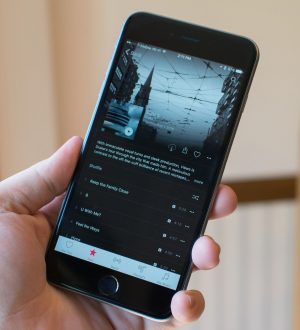

Отправляя сообщение, Вы разрешаете сбор и обработку персональных данных. Политика конфиденциальности.